Как настроить переадресацию на андроиде?
Как включить переадресацию на другой номер
Инструкция по включению переадресации вызова на телефонах с Андроид, подробно и четко для телефонов марки Xiaomi, Samsung, Huawei и других. Бонусом в статье вы найдете видео с наглядной настройкой переадресации по нашей инструкции.
Иногда нужно настроить переадресацию входящего звонка на другой номер телефона, чтобы не пропустить что-то важное. Задача предельна простая и совершенно несложная в реализации, особенно если действовать по нашей инструкции, читай и действуй!

Что такое переадресация звонка
Переадресация звонка — это простое перенаправление его на другой номер. То есть человек звонит на ваш номер, а попадает на другой в автоматическом режиме.
Доступные опции переадресации звонков
Андроид уже обладает встроенными возможностями для настройки переадресации вызова и предоставляет нам 4 условия переадресации:
- Осуществлять переадресацию всегда.
- Переадресовывать звонок только когда номер занят.
- Осуществлять переадресацию если вы не берете трубку.
- Переадресовывать звонок если телефон не доступен.
Каким из вариантов воспользоваться – решать вам.
Включаем переадресацию на телефоне Xiaomi с Андроид
Сама же настройка переадресации проста до безобразия, например на телефоне ксяоми достаточно просто выполнить следующие действия:
- Нажимаем на телефонную трубку и попадаем в меню звонков;
- Тапаем по 3м точкам в правом верхнем углу экрана;
- В появившимся меню выбираем пункт настройки;
- На следующей вкладке находим пукт Аккаунты для звонков и жмем на него;
- Далее ищем пункт Переадресация и заходим в него;
- В появившейся вкладке вы можете выбрать нужный вам тип переадресации, тапнуть по нему, ввести номер телефона, на который будет осуществляться переадресация звонка и нажать кнопку включить.
- Всё, миссия выполнена.
Если же у вас телефон марки самсунг или любой другой – то последовательность действий от этого не меняется, немного меняются только пункты меню, которые нужно выбирать.
Настраиваем переадресацию на телефоне Самсунг
Для того чтобы включить переадресацию на телефоне марки SAMSUNG с Андроид на борту — нужно проделать всего 7 шагов:
- Тапаем на иконку ;
- В правом верхнем углу тапаем на 3 точки;
- Заходим в ;
- На следующей вкладке переходим в раздел ;
- Затем тапаем на ;
- Далее жмем пункт ;
- Выбираем нужный пункт, вводим номер телефона и жмем .
Подключаем переадресацию звонков на HUAWEI
Для настройки переадресации вызова на телефоне Хуавей с операционной системой андроид нужно выполнить всего 6 шагов:
- Тапаем на иконку ;
- В правом верхнем углу тапаем на 3 точки>;
- Заходим в ;
- Затем тапаем на ;
- Выбираем нужный пункт, вводим номер телефона и жмем .
Выводы
Думаю, что главный смысл настройки переадресации звонков вы уловили. Главное что нужно знать — любой телефон с андроид обладает функцией переадресации вызовов, отличаются лишь название пунктов меню по которым нужно пройти для точечной настройки данной функции.
Еще 3 полезных статьи:
Как включить вспышку при входящих звонках и уведомлениях на iPhone в три тапа — инструкция!…
Почему же вылетают игры или приложения на телефонах с Андроид? Исправь данную проблему при помощи…
Файловая система на вашем устройстве играет важную роль. Благодаря ей выполняется обработка и хранение данных…
Как настроить переадресацию звонков
Многие слышали такое понятие, как переадресация вызовов, но не все понимают, для чего же она нужна. Представим такую ситуацию: вы сменили номер мобильного телефона, оповестили об этом близких и друзей, но многие продолжают звонить на ваш старый номер. Вот тут и возникает вопрос: как сделать так, чтобы вызовы направлялись на новый номер?
В этом и заключается смысл переадресации вызовов – перенаправление входящих звонков на другую SIM-карту. Но есть одно ограничение: SMS-сообщения не пересылаются на новый номер, они так и останутся непрочитанными, если нет доступа к старой SIM-карте. Функция перенаправления поддерживается всеми операционными системами, но рассмотрим мы настройку переадресации звонков на Android OS.

Как и во всех инструкциях, существует несколько способов. В некоторых из них может потребоваться установка стороннего программного обеспечения. Ниже будут приведены одни из самых простых вариантов, справиться с которыми не составит особого труда, если внимательно следовать за инструкцией.
↑ Переадресация встроенными функциями андроид
В этом случае не понадобится устанавливать стороннее программное обеспечение (другие приложения), все действия производятся в стандартном приложении Телефон. Да-да, программа, которую вы используете для совершения звонков.
На разных устройствах пункты могут различаться, но общая тенденция остается той же. Ниже приведены 2 наиболее частых варианта, но у вас может быть нечто среднее между ними.
↑ Способ 1
-
Запускаем приложение Телефон (иконка телефонной трубки).

Отправляемся в Настройки (обычно это иконка многоточия или шестеренки).







Выбираем подходящую ситуацию, в следующем окне набираем номер телефона, на который будут перенаправляться звонки. Остается лишь нажать кнопку Включить.

↑ Способ 2
- Открываем приложение Телефон.
- Далее аппаратная кнопка Меню, затем – Настройки.
- Выбираем пункт Дополнительные параметры.
- Клик по надписи «Переадресация вызова».
- Голосовой вызов.
- Дальше все действия совпадают с предыдущим вариантом, начиная с пункта 6.
↑ Переадресация вызова через приложения
Данный способ предусматривает установку на устройство сторонних программ. Но важно знать, что установленное ПО все равно действует через стандартное приложение Телефон, просто ими проще пользоваться ввиду упрощенного интерфейса. К тому же некоторые производители устанавливают собственные «звонилки», в настройках которых может отсутствовать пункт переадресации.
Наиболее популярная программа для переадресации звонков:
Как настроить переадресацию на Андроиде — остаёмся на связи в любой ситуации
Наличие двух смартфонов у одного пользователя (например, личный и корпоративный) уже давно не редкость, а иногда скорее необходимость. И, если это ваш случай, то наверняка вам небезынтересно узнать, можно ли перенаправить звонки с одного номера на другой. В сегодняшнем материале мы и рассмотрим несколько способов, как настроить переадресацию на Андроиде.
Переадресация вызовов на Android стандартными средствами
Надо сказать, что такая услуга не бесплатна, её стоимость будет взиматься оператором связи с номера телефона, на котором она установлена, соответственно на этом номере должен быть положительный баланс. Сумма оплаты зависит от вашего тарифного плана и, как правило, равна стоимости исходящего вызова.
Активация опции на Android 4-й версии
Итак, что мы должны сделать: открываем приложение «Телефон», находим кнопку вызова меню, это могут быть три вертикальные точки (как на скриншоте) или три параллельные полоски. Далее, в выпавшем меню выбираем пункт «Настройки»:
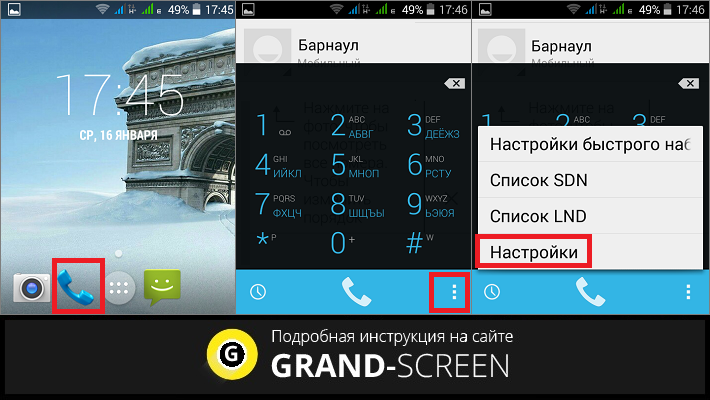
Если телефон на две сим-карты, то мы увидим два пункта «Настройки вызовов» для каждой из них, нажимаем нужный. Здесь нам нужна строка «Переадресация вызова». В настройках опции предлагается выбрать нужный вариант:
- «Всегда на номер» — переадресовываются все входящие вызовы, независимо от того, активно ли наше устройство в данный момент;
- «Если занято» — перенаправление вызова в случае, когда абонент занят;
- «При отсутствии ответа» — если нет ответа абонента в течение определённого периода времени;
- «Если недоступен» — переадресация выполняется в таких случаях, когда звонок в принципе не может быть принят.
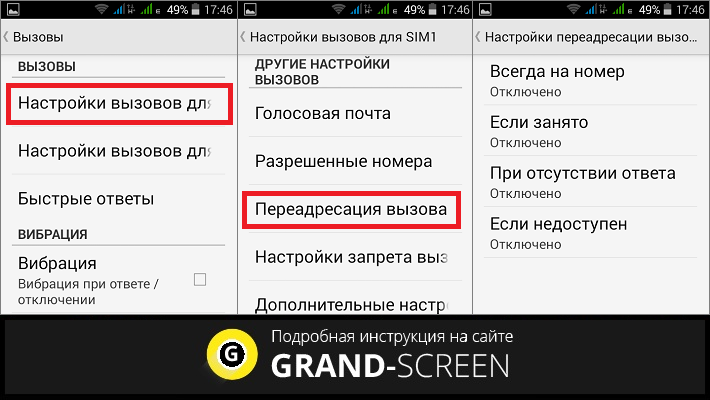
После того, как мы нажмём выбранный вариант, откроется окно, где нужно вписать номер телефона, на который будут переадресовываться входящие вызовы, а после этого, нажать кнопку «Включить».
На смартфонах Android 5
Для устройств пятой версии актуален способ через приложение «Телефон», описанный выше, а можно и через «Настройки». Тогда в разделе «Приложения» находим «Вызовы»:
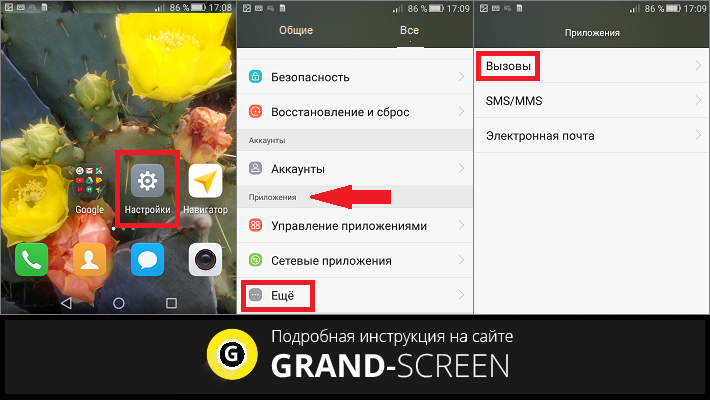
Далее находим пункт «Переадресация вызова», выбираем оптимальный для себя вариант (на скриншоте «Всегда на номер»), пишем телефон, на который будут идти переадресованные вызовы и активируем кнопку «Включить» (на некоторых моделях потребуется ещё нажать кнопку «Готово»):
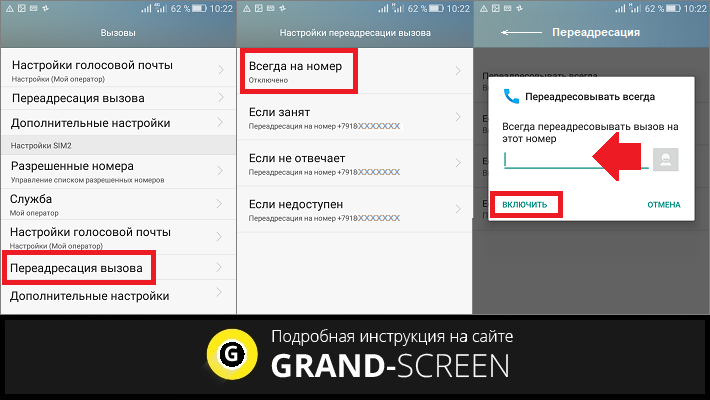
На устройствах Android 6.0 +
Для таких смартфонов настройка переадресации будет выглядеть следующим образом: отправляемся в «Настройки», находим строку «Аккаунты для звонков», выбираем своего оператора связи и попадаем в его настройки, а дальше жмём «Переадресация вызовов» и проделываем все действия, описанные выше:
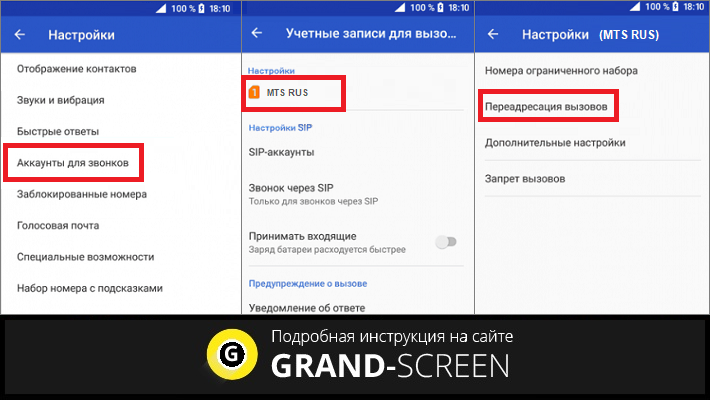
На устройствах Андроид 8.0 (Samsung Galaxy A7)
На телефонах Android 8.0 Oreo тоже нужно сначала открыть «звонилку» и в правом верхнем углу вызвать меню верхней правой кнопкой в виде трёх вертикальных точек. В выпавшем окошке нажимаем «Настройки», прокручиваем экран и внизу находим строку «Дополнительно»:
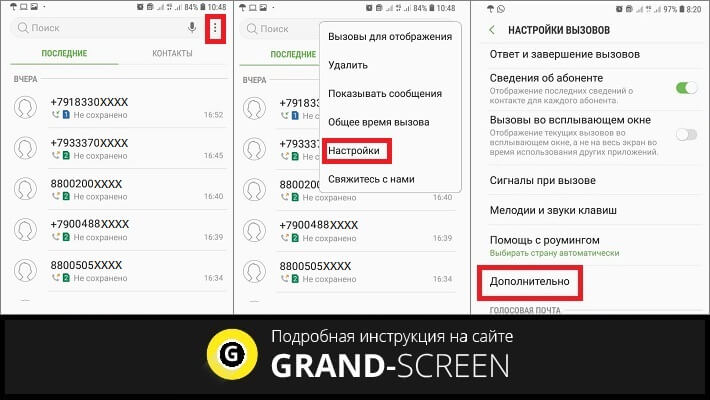
Далее, выбираем SIM-карту, затем жмём «Переадресация вызова», подтверждаем использование данных кнопкой «Да» и выбираем «Голосовой вызов»:
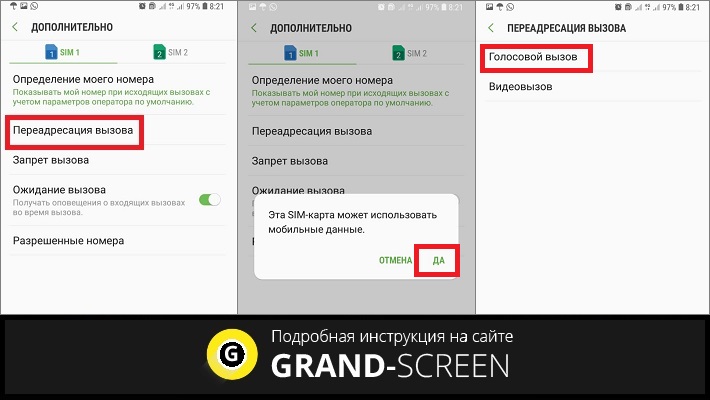
Теперь осталось выбрать один из четырёх вариантов переадресации и вписать нужный номер телефона.
Настройка опции через оператора связи
Перенаправить звонок на другой номер телефона можно и с помощью услуги, предоставляемой операторами связи. Для этого нужно просто зайти на официальный сайт своего оператора в соответствующий раздел, и посмотреть, как это сделать. Например, на Билайне наши действия будут выглядеть вот так (подробнее здесь):

Переадресация через стороннее ПО
Решить поставленную задачу помогут и специальные приложения. Для этого нужно просто открыть Play Маркет и ввести в поисковой строке «переадресация вызовов». В выдаче мы увидим довольно внушительный перечень утилит, из которых можно подобрать ту, которая наиболее будет отвечать вашим запросам:
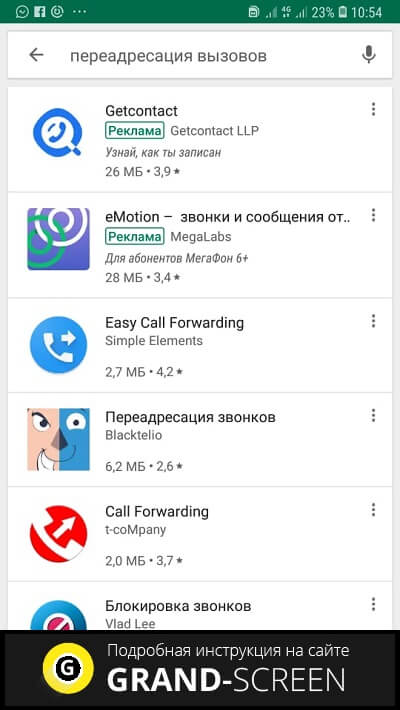
Например, бесплатная программка Easy Call Forwarding поможет, не заморачиваясь с настройками, управлять переадресацией обеих сим-карт прямо с домашнего экрана:
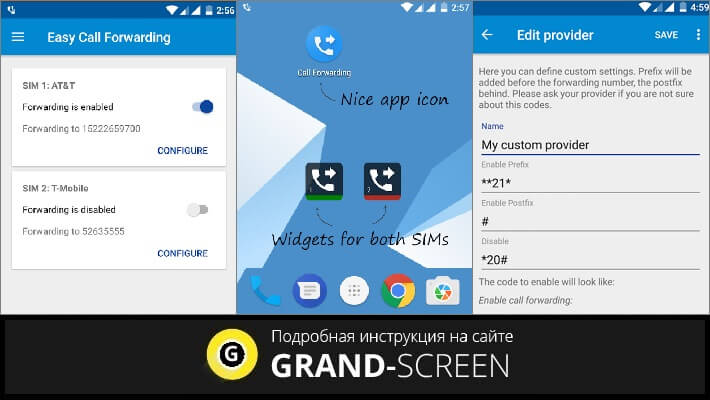
Если с перенаправлением телефонных звонков задача решается довольно просто любым из описанных выше способов, то с sms-сообщениями дело обстоит сложнее, то есть, ни через оператора связи, ни с помощью стандартных настроек этот вопрос не решить. На помощь снова придёт одно из специальных приложений, которое также можно найти в магазине Гугл Плей:
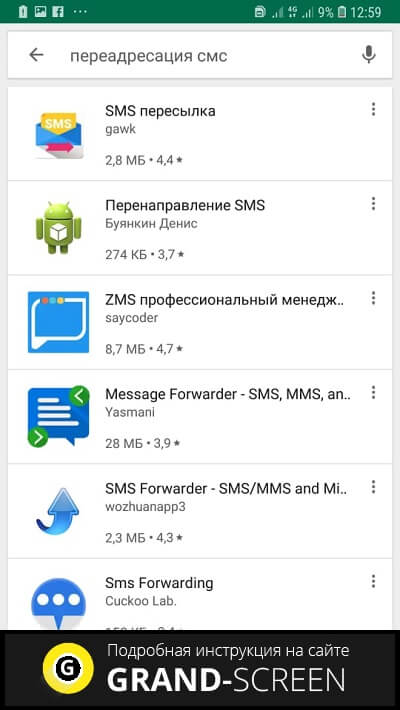
К примеру, SMS пересылка (SMS forwarder) — отличная бесплатная программа, лишённая докучливых рекламных предложений, которая даже в неактивном состоянии позволит принимать всю, адресованную вам информацию и перенаправлять её на email или номер телефона, которые были указаны при установке приложения:
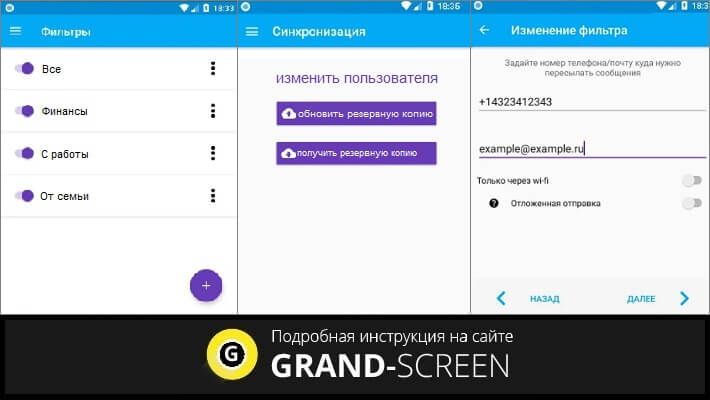
Как вы заметили, активация переадресации звонков или СМС на телефонах с ОС Android – довольно простая процедура. Сложность состоит лишь в том, что на разных моделях поиск местоположения самой функции может отличаться, но, руководствуясь представленной инструкцией и здравым смыслом, можно без труда справиться с вопросом, как настроить переадресацию вызова на Андроид. Удачи!
Переадресация вызовов Android 10

Переадресация представляет собой возможность автоматически перенаправлять звонки с одного номера телефона на другой. Это весьма удобно и практично, особенно когда:
- находитесь вне зоны доступа;
- сменили номер телефона, но не успели об этом предупредить весь свой контактный список;
- часто путешествуете.
Настроить данную функцию на своем девайсе не составит большого труда. Первое, что нужно сделать – это узнать, поддерживает ли такую возможность ваш тариф. Чтобы это выяснить, свяжитесь с оператором сотовой связи. Также выяснить это можно, посетив лично салон связи, чьей сим-картой вы пользуетесь.
↑ Разновидности переадресации
Есть несколько способов перенаправления звонков. В связи с чем при необходимости можно настроить входящие вызовы с учетом своих пожеланий.
Итак, виды переадресации:
- всегда – все звонящие, в независимости от того есть сеть или нет, будут перенаправлены на указанный номер;
- абонент занят – переадресация происходит лишь тогда, когда абонент с кем то разговаривает;
- нет ответа — перенаправление вызова происходит только тогда, когда абонент в не отвечает на звонок;
- недоступен – если сеть не доступна, звонок звонящего поступит на новый номер, указанный вами для переадресации.
Также на Android можно сделать так, чтобы входящие звонки попадали на разные номера.
↑ Особенности настройки
Алгоритм переадресации на смартфоне:
-
Найдите на экране смартфона значок «телефон» — стандартно представлен в виде трубки домашнего телефона. Нажмите его.

Перейдите в раздел «показать больше» — находится в правом верхнем углу в виде 3-х точек.

Откроется окно, выберете «настройки».

Перед вами меню с параметрами. Зайдите в «Настройки вызова».

Если пользуетесь телефоном с двумя/тремя SIM-картами, отметьте ту, на которую хотите сделать переадресацию.

Нажмите «переадресация вызова». Перейдите в подраздел «переадресация аудио вызова».

Выберете подходящий для вас вариант переадресации: всегда, номер занят, нет ответа. Комбинация любая, на ваше усмотрение.

Перед вами появится окно. Введите номер телефона, на который будут поступать звонки, в случае если вас нет в сети, вы разговариваете или «всегда». Нажмите кнопку «включить».
Как видите, процедура не сложная и не отнимает много времени. Конечно, можно посетить ближайшее отделение сотовой связи, sim которой вы пользуетесь, и консультанты вам помогут включить переадресацию. Но в таком случае, вам придется заплатить за услугу. А зачем это делать, если вы можете сами без помощи специалистов осуществить перенаправление звонков, с учетом всех своих пожеланий и требований.
Данная функция весьма удобна не только для тех, кто любит путешествовать, но также ею часто пользуются деловые люди и те, кто предпочитает всегда, при любых обстоятельствах, быть на связи.
Для того чтобы воспользоваться полными возможностями сайта, пожалуйста авторизуйтесь с помощью социальных сетей.
Если у вас возникли вопросы с решением проблемы на вашем смартфоне. Оставьте комментарий подробно описав проблему, и обязательно укажите модель вашего смартфона. Мы постараемся помочь вам!
Информация
На данный момент комментариев нет 🙁
Настройка переадресации на Андроиде
Переадресация звонков – это полезная функция, которая не позволит пропустить входящий вызов, даже если номер занят или недоступен. Ее применение обосновано как для коммерческих предприятий, так и обычных людей. Рассмотрим подробно, как настроить переадресацию на Андроиде с помощью стандартных и сторонних средств.
Виды переадресации на Андроиде
Функция полезна в случае смены номера телефона, частой его недоступности, большом количестве входящих вызовов. В настройках мобильного устройства предусмотрены следующие виды перенаправления звонков:
- Всегда – входящий вызов будет перенаправлен на другой телефон в любом случае.
- Если занято – действие выполняется, когда идет разговор с другим абонентом.
- Если нет ответа – звонок будет перенаправлен после отсутствия ответа в течение 20 секунд.
- Если недоступен – функция активируется, когда нет связи с текущим номером (телефон выключен или находится вне зоны действия сети).
Плюсы и минусы
Функция обладает следующими преимуществами:
- Нет необходимости держать SIM-карту в телефоне в активном режиме. Настройки сохраняются на сервере оператора, поэтому работа настройки никак не зависит от текущего состояния номера.
- Скрытие основного номера телефона. Во время перенаправления не отображается номер, на который выполняется переадресация.
- Важные звонки не будут пропущены.
Среди негативных сторон использования надстройки можно выделить:
- Действие распространяется исключительно на звонки, поступившие текстовые сообщения останутся непрочитанными.
- Услуга является платной. Пользователь должен оплатить стоимость звонка согласно тарифам оператора.
Как настроить переадресацию на Андроиде?
Изначально рассмотрим пошаговую настройку с использованием стандартных средств операционной системы. Для выполнения задачи необходимо:
- Запустить приложение «Телефон».
- Нажать на три точки в верхнем правом углу, из выпадающего списка выбрать пункт «Настройки».
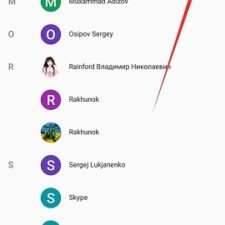
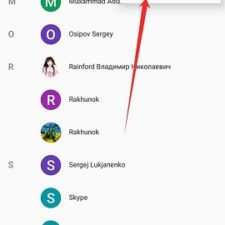
В новом окне перейти во вкладку «Вызовы», затем «Переадресация».
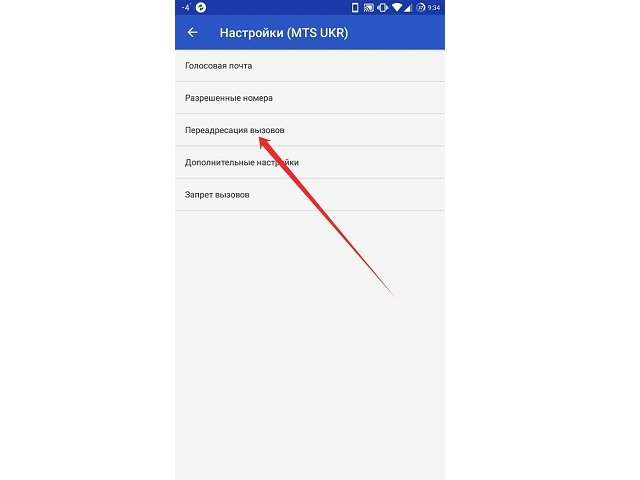
В разделе доступна установка номеров для четырех видов переадресации, о которых шла речь ранее. Чтобы задать номер, следует нажать на строку, ввести цифры и сохранить кнопкой «Включить».
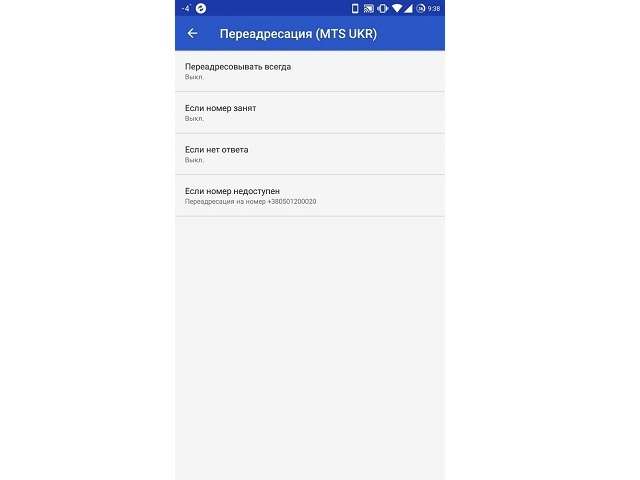
Переадресация на Андроиде активирована..

Выключение происходит в том же разделе.
Как сделать переадресацию на Андроиде через приложение?
Использование сторонних приложений для перенаправления звонков позволяет получить некоторые дополнительные функции:
- сохранение списка адресов для переадресации;
- виджет включения и отключения надстройкина рабочем столе;
- журнал вызовов.
Выбрать подходящее приложение можно в Play Market, используя поисковый запрос «переадресация вызовов». Например, Easy Call Forwarding позволяет быстро активировать перенаправление звонков по каждой из двух SIM-карт. Дополнительно настраиваются USSD-команды оператора, если предложенные по умолчанию не подходят.
Голосовая почта
Хорошей альтернативой перенаправлению на другой номер может стать голосовая почта. Опция позволяет записать приветствие для звонящего абонента и оставить сообщение владельцу мобильного устройства. Функция перекочевала на смартфоны со стационарных телефонов, на которых был установлен автоответчик.
Голосовая почта настраивается на стороне оператора. Зачастую существует определенный запрос, который позволяет ее активировать.
Для включения голосовой почты необходимо:
- Активировать услугу, связавшись с мобильным оператором или выполнив USSD-запрос. Оплата за включение снимается единоразово, но при длительном бездействии может произойти автоматическое отключение (обычно около 3-х месяцев).
- Открыть настройки приложения «Телефон» и перейти в раздел «Голосовая почта».
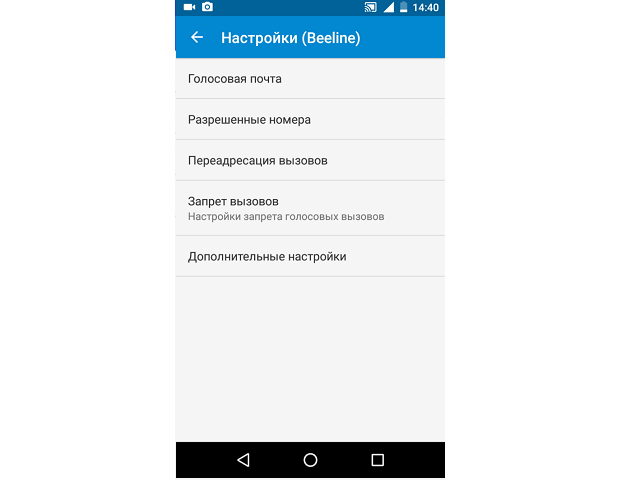
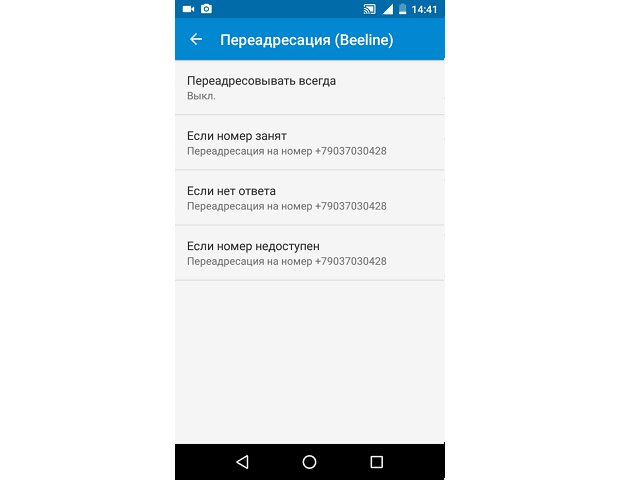

Стоимость минуты звонка следует сверить с действующим тарифным планом, чтобы избежать незапланированных трат.
Представленные инструкции помогут разобраться, как включить переадресацию на Андроиде и настроить голосовую почту.

